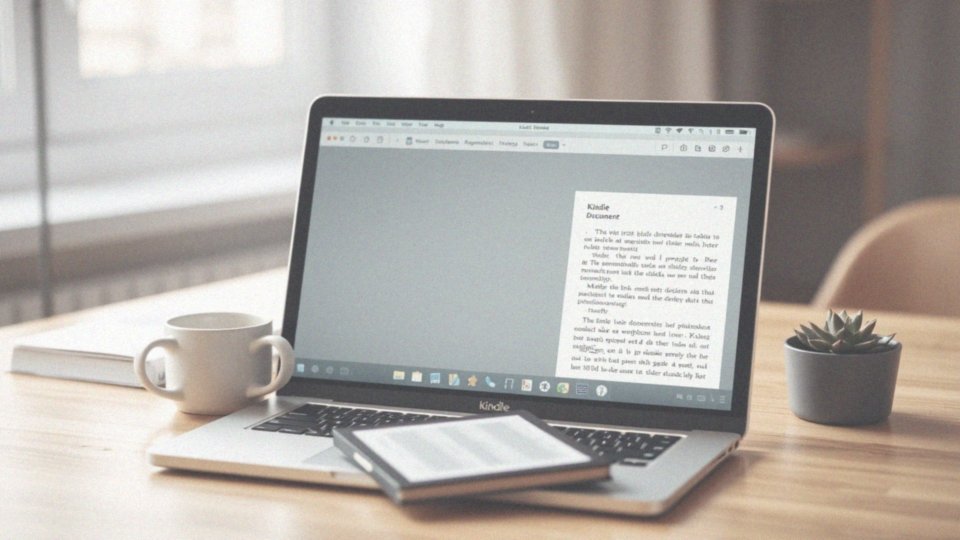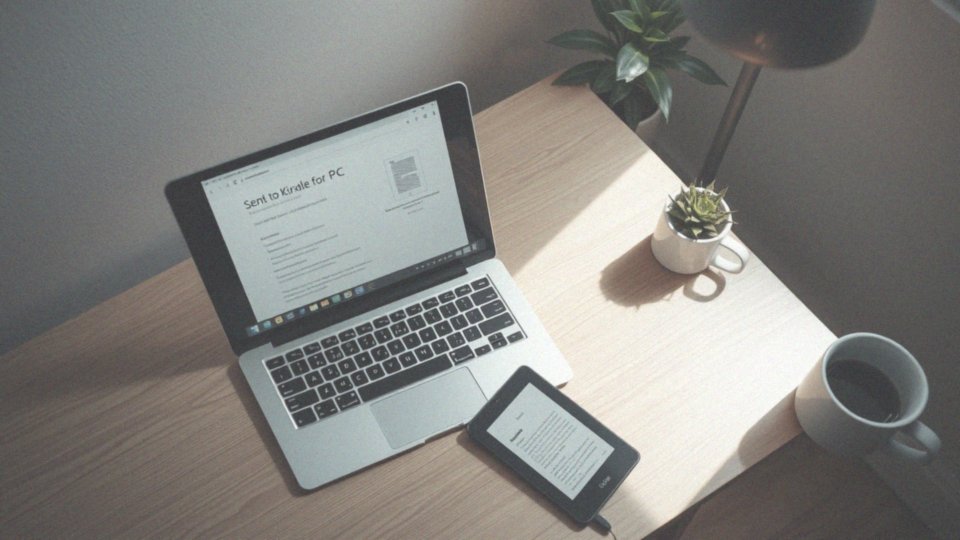Spis treści
Jak wgrać książki na Kindle?
Aby załadować książki na Kindle, istnieje kilka prostych metod, które możesz wykorzystać:
- podłączenie urządzenia do komputera za pomocą kabla USB,
- wysłanie e-booka na adres e-mail przypisany do twojego Kindle,
- skorzystanie z aplikacji Send to Kindle, która umożliwia łatwe przesyłanie dokumentów prosto z komputerów lub przeglądarek internetowych,
- pobieranie książek przez Wi-Fi po zakupie e-booków w Kindle Store lub od innych dostawców,
- użycie programu Calibre do zarządzania biblioteką e-booków oraz konwertowania plików do formatów zgodnych z Kindle.
Warto pamiętać, że Kindle obsługuje różne formaty e-booków, takie jak AZW, MOBI czy PDF, co daje ci duże możliwości. Każda z tych metod sprawia, że wgrywanie książek na Kindle staje się prostsze i bardziej dostosowane do indywidualnych potrzeb użytkowników.
Jakie są metody wgrywania książek na Kindle?

Wgrywanie książek na Kindle to prosty proces, który można zrealizować na kilka różnych sposobów, dostosowując metodę do swoich potrzeb. Oto najczęściej wybierane opcje:
- Kabel USB: Ten sposób polega na podłączeniu Kindle do komputera za pomocą kabla USB. Następnie wystarczy przenieść e-booki do folderu ‘Documents’. To szybkie rozwiązanie, które nie wymaga dostępu do internetu i idealnie nadaje się dla tych, którzy preferują tradycyjne metody transferu.
- E-mail: Możliwość wysyłania e-booków na adres e-mail powiązany z kontem Kindle to świetna opcja dla osób, które chcą przesyłać dokumenty bezprzewodowo. Wystarczy upewnić się, że plik jest w poprawnym formacie i spełnia wymagania Amazon, aby móc cieszyć się z lektury.
- Aplikacja Send to Kindle: Ta aplikacja umożliwia łatwe przesyłanie plików z różnych urządzeń, takich jak komputery czy smartfony, bezpośrednio na Kindle. Prosty proces polega na przeciągnięciu pliku do aplikacji, co uruchamia transfer. Co więcej, można także pobierać książki przez Wi-Fi, co jest przydatne dla tych, którzy dokonali zakupów w Kindle Store lub mają e-booki w chmurze Amazon.
- Aplikacja Legimi: Dla miłośników literatury dostępna jest aplikacja Legimi, która oferuje bogaty zbór książek w ramach abonamentu na urządzenia Kindle.
Dzięki tym wszystkim metodom, wgrywanie e-booków staje się nie tylko proste, ale także dostosowane do różnych gustów i stylu życia użytkowników.
Jakie pliki można wgrywać na Kindle?
Kindle jest niezwykle wszechstronnym urządzeniem do czytania e-booków, ponieważ obsługuje różnorodne formaty plików. Najlepszym wyborem są MOBI i AZW, które zapewniają doskonałe wyświetlanie treści oraz oferują przydatne funkcje, takie jak:
- zmiana rozmiaru czcionek,
- łatwa nawigacja.
Możesz także przesyłać pliki w formacie TXT oraz dokumenty Word (DOC i DOCX). Co więcej, e-booki w formatach HTML i RTF są bez problemu obsługiwane i automatycznie konwertowane podczas przesyłania. W przypadku plików PDF warto wcześniej je zoptymalizować, co znacząco poprawia komfort czytania. Kindle akceptuje również pliki graficzne w formatach JPEG, GIF, PNG i BMP, które można wykorzystać jako okładki e-booków. Urządzenie to obsługuje kodowanie Unicode UTF-8 oraz standard ISO 8859-1, co upraszcza korzystanie z różnych języków i symboli. Aby w pełni cieszyć się możliwościami Kindle, warto wybierać formaty najlepiej dostosowane do jego funkcji.
Jakie są formaty ebooków kompatybilne z Kindle?
Kindle obsługuje różnorodne formaty e-booków, co otwiera przed użytkownikami szeroki wachlarz możliwości. Wśród najpopularniejszych z nich znajdują się:
- MOBI,
- AZW,
- AZW3 (znanym również jako Kindle Format 8),
- KFX.
Nowoczesne modele Kindle oraz aplikacje potrafią także radzić sobie z formatami, które wprowadzają dodatkowe funkcje dla e-booków. Warto również wspomnieć, że Amazon rekomenduje format EPUB, który podczas przesyłania przekształcany jest do formatu KF10. Przydatnym narzędziem do konwersji e-booków jest program Calibre, pozwalający dostosować pliki do wymagań Kindle. Należy również pamiętać o wtyczkach DRM, które mogą ograniczać możliwość odczytu niektórych książek. Jeśli chcesz zobaczyć, jak e-booki prezentują się na urządzeniu przed ich przesłaniem, warto wykorzystać narzędzie Kindle Previewer. Śledzenie dostępnych formatów oraz ich funkcji umożliwi Ci maksymalne wykorzystanie potencjału Twojego Kindle.
Jak wgrywać książki na Kindle korzystając z kabla USB?
Aby załadować książki na Kindle za pomocą kabla USB, zacznij od podłączenia swojego urządzenia do komputera przy użyciu odpowiedniego kabla. Po podłączeniu, Kindle powinno być widoczne jako zewnętrzny dysk. Teraz możesz przenieść pliki e-booków do katalogu ’Documents’ na swoim czytniku. Pamiętaj, aby pliki były w formatach obsługiwanych przez Kindle, takich jak:
- MOBI,
- AZW3.
Gdy już skopiujesz dokumenty, nie zapomnij bezpiecznie odłączyć Kindle od komputera. Jeśli to konieczne, możesz również zresetować urządzenie, by nowe tytuły pojawiły się w Twojej bibliotece. Podążając za tymi wskazówkami, Twoje e-booki będą gotowe do natychmiastowego czytania.
Jak podłączyć Kindle do komputera do wgrywania książek?
Aby przesłać książki na Kindle, potrzebujesz kabla USB. Jedną końcówkę podłącz do portu USB w swoim komputerze, a drugą do urządzenia Kindle. Gdy wszystko będzie podłączone, komputer powinien wykryć Kindle jako zewnętrzny dysk.
Jeśli korzystasz z systemu Windows i urządzenie się nie pojawia, być może konieczna będzie instalacja odpowiednich sterowników. Kiedy połączenie zostanie nawiązane, otwórz eksplorator plików; Kindle powinno być widoczne jako dysk. Wewnątrz znajdziesz folder ’Documents’, do którego wystarczy skopiować pliki książek. Zanim to zrobisz, upewnij się, że przesyłane pliki są w formatach akceptowanych przez Kindle, takich jak:
- MOBI,
- AZW.
Po skopiowaniu e-booków, zawsze pamiętaj o bezpiecznym odłączeniu Kindle od komputera, aby zminimalizować ryzyko uszkodzenia plików. Ten sposób transferu jest nie tylko szybki, ale również skuteczny, a co więcej, nie wymaga dostępu do internetu.
Jak można wgrać książki na Kindle przez e-mail?
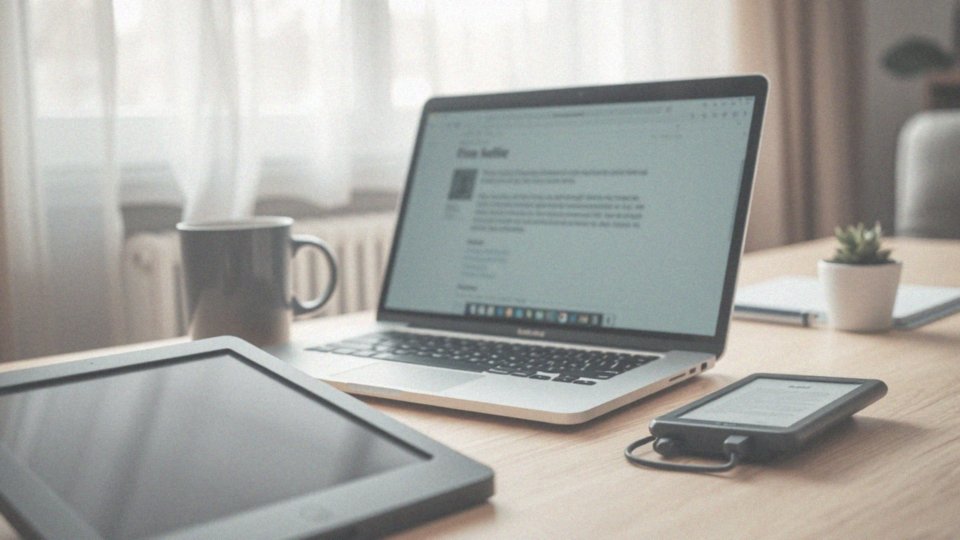
Aby przesłać książki na Kindle za pomocą e-maila, najpierw upewnij się, że znasz adres e-mail przypisany do swojego czytnika, który znajdziesz w ustawieniach konta Amazon. To kluczowe, ponieważ tylko na ten serwis można wysyłać wiadomości.
Następnie wystarczy wysłać e-mail z dołączonym plikiem e-booka w formatach takich jak:
- MOBI,
- PDF,
- DOC,
- DOCX,
- AZW.
Nie zapomnij, że adres, z którego będziesz wysyłać plik, musi znajdować się na białej liście zatwierdzonych adresów w ustawieniach. Tytuł wiadomości automatycznie ustawi się jako tytuł książki na Twoim Kindle. Po dostarczeniu pliku konwersja na format AZW3 następuje bez Twojej ingerencji.
Warto również pamiętać, że pliki w formacie EPUB trzeba skonwertować przed ich wysyłką, a do tego przyda się program Calibre. Ten sposób przesyłania dokumentów jest bardzo wygodny, ponieważ umożliwia korzystanie z Kindle bez potrzeby podłączania go do komputera, co z pewnością docenią osoby preferujące bezprzewodowe przesyłanie treści.
Jak używać aplikacji Send to Kindle do wysyłania dokumentów?
Aby rozpocząć korzystanie z aplikacji Send to Kindle i wysyłać dokumenty, najpierw musisz ją zainstalować na swoim komputerze lub urządzeniu mobilnym. Po zainstalowaniu, cały proces przesyłania stanie się niezwykle prosty.
- kliknij prawym przyciskiem myszy na wybrany plik i wybierz opcję „Wyślij do Kindle”,
- aplikacja automatycznie przekształci dokument, optymalizując go pod format Kindle,
- odbiór na czytniku będzie łatwy i komfortowy.
Jeśli preferujesz przesyłanie artykułów z przeglądarki, zainstaluj wtyczkę Send to Kindle for Chrome. Po jej dodaniu wystarczy kliknąć ikonę, aby błyskawicznie wysłać stronę na swoje urządzenie. Co więcej, aplikacja Send to Kindle jest także dostępna na system Android, co pozwala przesyłać dokumenty bezpośrednio z telefonów i tabletów.
Godne uwagi jest to, że aplikacja wspiera synchronizację twoich notatek i podkreśleń, co znacząco ułatwia przeglądanie ważnych fragmentów tekstu. Dzięki korzystaniu z Send to Kindle możesz w wygodny sposób wzbogacić swoją bibliotekę e-booków, personalizując treści według swoich potrzeb, eliminujesz konieczność tradycyjnego transferowania plików.
Tego rodzaju rozwiązania oszczędzają cenny czas, czyniąc korzystanie z Kindle jeszcze bardziej intuicyjnym i przyjemnym doświadczeniem.
Jak pobierać książki przez Wi-Fi na Kindle?

Aby rozpocząć pobieranie książek na Kindle poprzez Wi-Fi, upewnij się najpierw, że Twoje urządzenie jest połączone z siecią. Następnie otwórz Kindle Store, co możesz zrobić zarówno na swoim e-readerze, jak i w przeglądarce internetowej. Zaloguj się do swojego konta Amazon i wybierz interesującą Cię książkę do zakupu lub ściągnięcia. Kliknij opcję ’Kup teraz’ lub ’Pobierz’, aby rozpocząć proces pobierania.
Warto również zwrócić uwagę na darmowe e-booki dostępne z legalnych źródeł, co może znacznie wzbogacić Twoją bibliotekę. Dzięki synchronizacji konta, nowe pozycje automatycznie pojawią się w Twoim zbiorze. Dodatkowo, możesz skorzystać z Kindle Cloud Reader, który umożliwia czytanie książek bezpośrednio w przeglądarce, bez potrzeby instalacji dodatkowego oprogramowania. Takie rozwiązanie zapewnia wygodny i elastyczny dostęp do e-booków na różnych urządzeniach.
Jakie są zalety przesyłania książek bezprzewodowo?
Przesyłanie książek bezprzewodowo na Kindle ma wiele korzyści, które znacząco podnoszą komfort korzystania z urządzenia. Przede wszystkim ta metoda eliminuje konieczność podłączenia do komputera, co umożliwia przesyłanie e-booków w praktycznie każdym miejscu i czasie. Aplikacja Send to Kindle oraz wysyłanie przez e-mail sprawiają, że można łatwo przesyłać książki z różnych urządzeń, niezależnie od miejsca, w którym się znajdujemy.
- Magazynowanie książek w chmurze Amazon, co pozwala na dostęp do przesłanych plików z dowolnego urządzenia Kindle oraz aplikacji mobilnych,
- Synchronizacja postępów w czytaniu, notatek i zakładek między różnymi sprzętami, co pozwala na płynne kontynuowanie lektury w każdej chwili,
- Darmowy adres e-mail związany z kontem Kindle, co ułatwia proces przesyłania elektronicznych książek,
- Zwiększenie mobilności i praktyczności korzystania z Kindle, znosząc wiele ograniczeń tradycyjnego czytania,
- Możliwości przetwarzania plików w czasie rzeczywistym, które doskonale spełniają oczekiwania osób, które cenią sobie wygodę oraz nowoczesność w obcowaniu z literaturą.
Jak wgrywać dokumenty w formacie PDF na Kindle?
Wgrywanie dokumentów PDF na Kindle może odbywać się na kilka prostych sposobów. Najłatwiejszą opcją jest podłączenie urządzenia do komputera za pomocą kabla USB. Po wykonaniu tego kroku, Kindle wyświetli się jako zewnętrzny dysk, co pozwoli na przeniesienie plików PDF do folderu ’Documents’.
Innym sposobem jest wysłanie dokumentu PDF jako załącznika na adres e-mail przypisany do twojego Kindle – pamiętaj jednak, aby upewnić się, że pliki spełniają wymagania Amazona. Format PDF wiąże się z pewnymi ograniczeniami, które mogą wpływać na jakość czytania. Dlatego warto rozważyć konwersję plików do bardziej przyjaznych formatów, takich jak:
- MOBI,
- AZW3.
Można to prosto zrealizować, korzystając z programu Calibre, który znacząco poprawia czytelność dzięki opcji reflow. Inna możliwość to użycie Adobe Acrobat, który oferuje funkcję 'Wyślij do Kindle’ umożliwiającą bezpośrednie przesyłanie plików PDF. Choć Kindle ma podstawowe opcje, takie jak powiększanie i obracanie stron, nie zawsze gwarantują one komfortowe czytanie, zwłaszcza na mniejszych wyświetlaczach. Z tego powodu konwersja pliku staje się często kluczowa w celu poprawy doświadczenia użytkownika.
Jak zarządzać biblioteką ebooków za pomocą programu Calibre?
Zarządzanie biblioteką ebooków przy użyciu programu Calibre to doskonały sposób na uporządkowanie kolekcji cyfrowych książek. To wszechstronne narzędzie nie tylko umożliwia:
- katalogowanie i edytowanie metadanych,
- konwertowanie ebooków do różnych formatów,
- pełną zgodność z urządzeniami takimi jak Kindle.
Aby rozpocząć organizację biblioteki, wystarczy dodać swoje książki do programu – można to uczynić poprzez import plików z dysku twardego lub pobieranie ebooków z sieci. Bardzo pomocne jest to, że Calibre automatycznie ściąga metadane, takie jak imię autora, tytuł oraz okładkę, co zdecydowanie upraszcza proces porządkowania.
Program oferuje wiele dodatkowych funkcji:
- możliwość tworzenia wirtualnych bibliotek,
- grupowanie książek w kolekcje, co ułatwia ich wyszukiwanie.
Co więcej, użytkownicy mają możliwość dostosowywania metadanych, co sprawia, że wygląd ebooków w czytniku staje się bardziej personalny. Po podłączeniu urządzenia Kindle do komputera, zyskujemy dostęp do funkcji „Wyślij do urządzenia” w Calibre. Program automatycznie dostosowuje pliki do odpowiednich formatów, w razie potrzeby.
Oprócz tego, Calibre umożliwia synchronizację z różnymi źródłami ebooków oraz automatyczną konwersję formatów. Takie rozwiązania znacznie ułatwiają zarządzanie biblioteką i zwiększają jej efektywność.
Jak konwertować ebooki w programie Calibre do formatów Kindle?
Aby skonwertować ebooki w programie Calibre do formatów kompatybilnych z Kindle, najpierw dodaj plik do swojej biblioteki, korzystając z opcji „Dodaj książki”. Po załadowaniu pliku wybierz e-booka, który chcesz przerobić, a następnie kliknij „Konwertuj książki”. W nowym oknie konwersji masz możliwość wyboru formatu wyjściowego – najlepszymi opcjami są:
- MOBI,
- AZW3.
Dodatkowo, możesz dostosować różne ustawienia, takie jak:
- rozmiar czcionki,
- marginesy,
- metadane.
To pomoże w lepszym zarządzaniu biblioteką. Kiedy już skonfigurujesz wszystkie preferencje, kliknij „OK”, a program zacznie proces konwersji. Gdy konwersja zakończy się, nowy plik będzie dostępny w Twojej bibliotece Calibre. Następnie, żeby przesłać plik na swoje urządzenie Kindle, połącz je za pomocą kabla USB i przenieś plik do folderu „Documents”. Jeżeli preferujesz metody bezprzewodowe, możesz skorzystać z opcji „Wyślij do urządzenia”, co znacznie ułatwi cały proces. Dzięki Calibre, zarządzanie ebookami oraz ich konwersja stają się prostsze, co z pewnością podnosi komfort korzystania z Kindle.